日期:2025-01-13
版本:12.0
VMware Tools官网版是一款非常实用的虚拟机软件,软件功能强大,操作简单易用,支持自由拖拽功能、主机与虚拟机之间的文件共享功能、虚拟机屏幕全屏化等等,提供的增强虚拟显卡和硬盘性能、以及同步虚拟机与主机文件的驱动程序,可以使大家更好的对VMware进行操作使用,有需要的小伙伴快来下载使用吧!
1、将消息从主机操作系统传递到客户端操作系统。
2、将客户操作系统定制为vCenter Server和其他VMware产品不可或缺的一部分。
3、运行有助于实现客户端操作系统自动操作的脚本。这些脚本在虚拟机的电源状态改变时运行。
4、同步客户机操作系统和主机操作系统之间的时间。
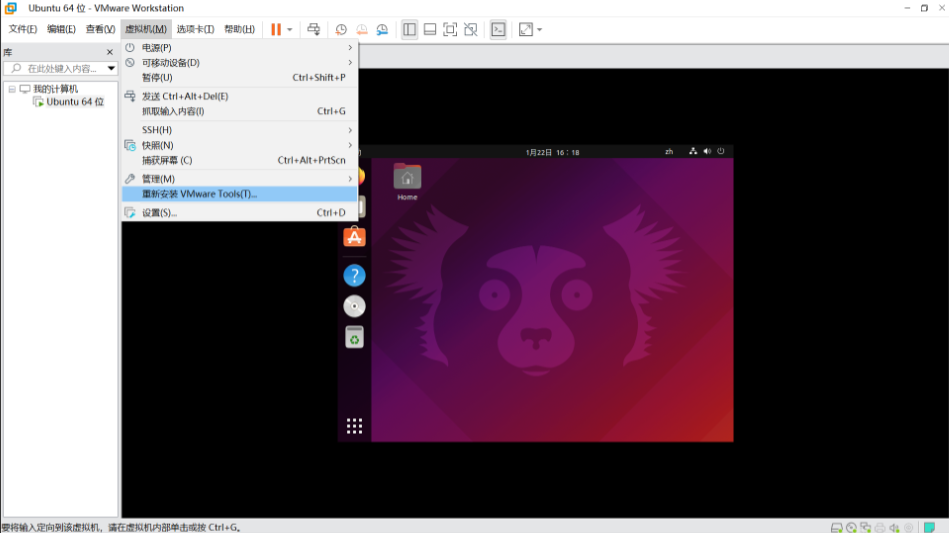
1、此版本解决了 CVE-2025-41239漏洞。
2、此版本包括适用于 Windows 32 位的 VMware Tools 12.4.8。
3、vsock Windows 驱动程序已更新至适用于 Windows 8(32 位)的版本 9.8.20.1,以支持 VMware Tools 12.4.8。
以下是用于在大多数 VMware 产品中开始 VMware Tools 安装的一般步骤。某些客户机操作系统可能需要不同的安装步骤,不过以下步骤适用于大多数操作系统。本文包含指向不同操作系统更详细步骤的链接。
要在大多数 VMware 产品中安装 VMware Tools,请执行以下操作:
1、打开虚拟机电源。
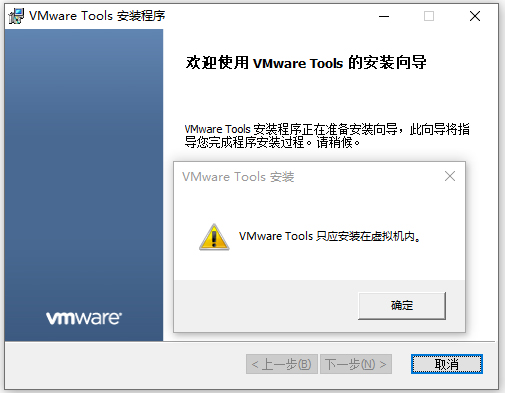
2、使用具有管理员权限或 root 用户权限的帐户登录虚拟机。
3、等待桌面加载并就绪。
4、在 VMware 产品的用户界面中,查找“安装 VMware Tools”菜单项,它通常位于“虚拟机”或“客户机操作系统”菜单中。
5、根据创建虚拟机时指定的操作系统,包含 VMware Tools 的正确 ISO CD-ROM 映像会安装到虚拟机的虚拟 CD-ROM。
要查看或修改所选操作系统,请使用相应的菜单命令(因 VMware 产品而异)编辑虚拟机的设置。
6、在您的客户机操作系统内部从 CD-ROM 安装 VMware Tools。
日期:2025-01-13
版本:12.0

蓝光虚拟机
下载
IAP Desktop(虚拟机远程管理)v2.22.698
下载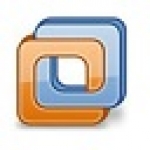
xp虚拟机
下载
《VirtualBox虚拟机》官方版
下载
Reduce Memoryv1.7
下载
万彩办公大师官网版
下载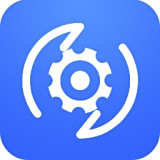
Windows修复专家6.88.53.11
下载
京麦工作台纯净版
下载5.75MB
2025-09-22
4.75MB
2025-09-22
31.26MB
2025-09-22
2.19MB
2025-09-22
44.47MB
2025-09-22
1.04MB
2025-09-22
84.55MB / 2025-07-23
248.80MB / 2025-07-09
2.79MB / 2025-08-22
63.90MB / 2025-07-08
1.90MB / 2025-09-07
210.99MB / 2025-06-09
374.16MB / 2025-01-24
京ICP备14006952号-1 京B2-20201630 京网文(2019)3652-335号 沪公网安备 31011202006753号违法和不良信息举报/未成年人举报:legal@3dmgame.com
CopyRight©2003-2018 违法和不良信息举报(021-54473036) All Right Reserved












玩家点评 (0人参与,0条评论)
热门评论
全部评论